每次期末考试结束,试卷批完,我都会从教导处接到一个大任务:算分数。
本学期,全校共有在籍学生1600名,从一年级到六年级,共33个班级。本任务,就是要算出所有学生的语文、数学、英语三门课程的总分,并计算出班级平均分和年级平均分。批卷教师负责将成绩输入电脑,然后传到我这边。先便将所有成绩汇总到下列表(图1);

图1 数据整合完毕
该表中,包含如下字段:年级、班级、姓名、语文、数学、英语和总分。数据准备好了,我的工作开始了!
一、准备工作
数据是有了,可不好看。某些列太小了,数据挤在了一起,看起来不方便。没关系,调整一下即可。要调整列宽,方法有很多。以下方法能够精确地控制列的宽度:
1. 右击所需要调整的列(比如F),在弹出的菜单中选择“列宽(C)...”(图2);

图2 右键F列,选择“列宽”菜单项
2. .输入你所需要的数值后,敲“回车”或点击“确定”(图3)。

图3 输入精确的数值后回车
调整列宽的另一种更快捷的操作,就是用鼠标直接拖曳,移动鼠标到两列之间的竖线上,鼠标呈双向箭头图案,按住鼠标左键(图4),
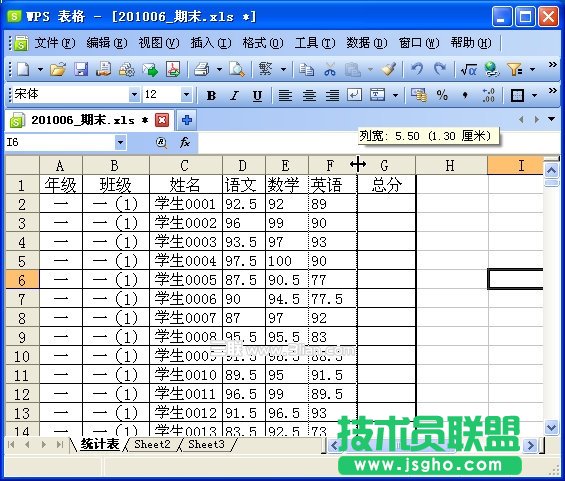
图4 鼠标移动到两列的中间,按住左键
拖动到适当位置后释放鼠标左键。如果此时你没有拖动,而是双击,则会自动将该列设定为“最适合的列宽”。
我们可以在同时选中多列后,通过调整其中一列的列宽,一次性地对所有选中列的列宽进行调整(调整后,所有选中的列,列宽都相等)。
二、计算总分
总分的计算,应该是比较简单的。
单击总分列中,第一个要计算的单元格G3,然后移动鼠标,单击公式工具栏的“fx”按钮(图5),
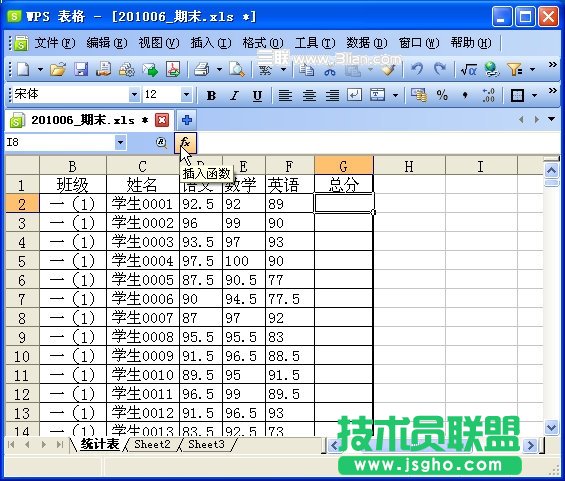
图5 插入函数